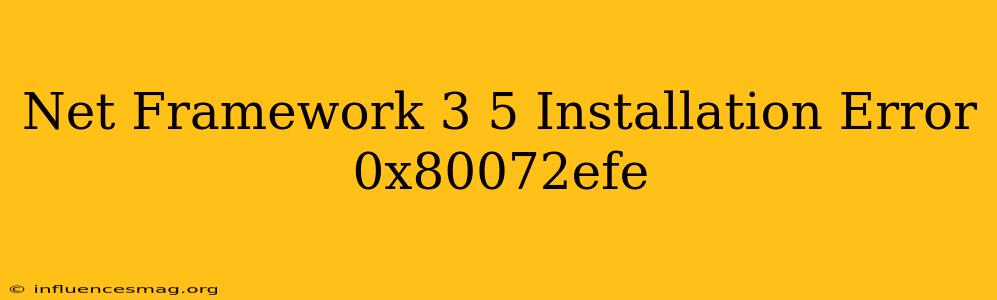Erreur d'installation de .NET Framework 3.5 : 0x80072EFE
Le code d'erreur 0x80072EFE lors de l'installation de .NET Framework 3.5 est un problème courant qui peut survenir sur Windows 10 et Windows Server 2012 R2. Cette erreur indique que l'installation a échoué en raison d'un problème avec les sources d'installation.
Causes possibles de l'erreur 0x80072EFE
- Sources d'installation manquantes ou corrompues: Le système d'exploitation ne parvient pas à accéder aux fichiers d'installation nécessaires pour .NET Framework 3.5.
- Problèmes de connectivité réseau: Si l'installation utilise des sources d'installation en ligne, une mauvaise connexion réseau peut empêcher le téléchargement des fichiers nécessaires.
- Configuration incorrecte: Des paramètres de registre ou de configuration incorrects peuvent empêcher l'installation de .NET Framework 3.5.
Solutions pour résoudre l'erreur 0x80072EFE
-
Activer la fonctionnalité .NET Framework 3.5 depuis les fonctionnalités Windows:
- Ouvrez le Panneau de configuration.
- Sélectionnez Programmes et fonctionnalités.
- Cliquez sur Activer ou désactiver des fonctionnalités Windows.
- Cochez la case .NET Framework 3.5 (inclut .NET 2.0 et 3.0).
- Cliquez sur OK et suivez les instructions à l'écran.
-
Utiliser l'outil DISM pour réparer les sources d'installation:
- Ouvrez l'invite de commandes en tant qu'administrateur.
- Exécutez la commande suivante:
DISM /Online /Enable-Feature /FeatureName:NetFx3 /Source:D:\sources\sxs /LimitAccess- Remplacez D:\sources\sxs par le chemin réel de votre support d'installation Windows.
-
Vérifier la connexion réseau:
- Assurez-vous que votre ordinateur est connecté à Internet et que la connexion est stable.
- Essayez de télécharger un fichier pour vérifier la connectivité réseau.
-
Réparer les fichiers système corrompus:
- Ouvrez l'invite de commandes en tant qu'administrateur.
- Exécutez les commandes suivantes:
sfc /scannow DISM /Online /Cleanup-Image /RestoreHealth -
Désinstaller et réinstaller .NET Framework 3.5:
- Utilisez le programme d'installation de .NET Framework 3.5 pour désinstaller la version actuelle.
- Téléchargez et installez la dernière version de .NET Framework 3.5 depuis le site web officiel de Microsoft.
Conseils supplémentaires
- Utiliser un support d'installation Windows: Si vous avez un support d'installation Windows, vous pouvez l'utiliser comme source d'installation pour .NET Framework 3.5.
- Vérifier les mises à jour Windows: Assurez-vous que votre système d'exploitation est à jour avec les dernières mises à jour Windows.
- Désactiver l'antivirus: L'antivirus peut parfois interférer avec l'installation de .NET Framework 3.5.
Si vous rencontrez toujours des problèmes avec l'installation de .NET Framework 3.5, il est recommandé de contacter le support technique de Microsoft pour obtenir de l'aide.